
Az Apple 5 GB ingyenes iCloud-tárhelyet kínál mindenki számára, de hamarabb eléri ezt a tárhely-korlátot, mint gondolná. Az eszközről készített biztonsági másolatok, fotók, dokumentumok, iCloud-e-mailek és egyéb adatok mind megosztják ezt a helyet.
ÖSSZEFÜGGŐ: Hogyan szabadítsunk fel helyet iPhone vagy iPad eszközön
Ha több iOS-eszközzel rendelkezik, akkor még gyorsabban elfogy. Ez az ingyenes 5 GB Apple ID-nként, nem eszközönként van, ezért célszerű felszabadítani az elpazarolt helyet, mielőtt többet fizetne.
Annak megtekintéséhez, hogy jelenleg mennyi van, nyissa meg a Beállítások alkalmazást, válassza az „iCloud” lehetőséget, és keresse meg a „Tárolás” feliratot, és nézze meg, mennyi hely maradt az iCloud-fiókjában.
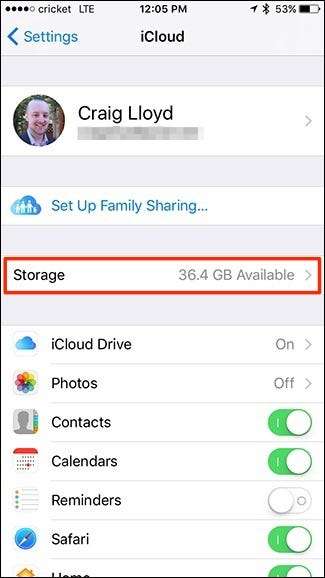
Megtekintheti a rendelkezésre álló iCloud-tárhelyet is, ha az „Általános”> „Tárolás és iCloud-használat” elemre navigál.
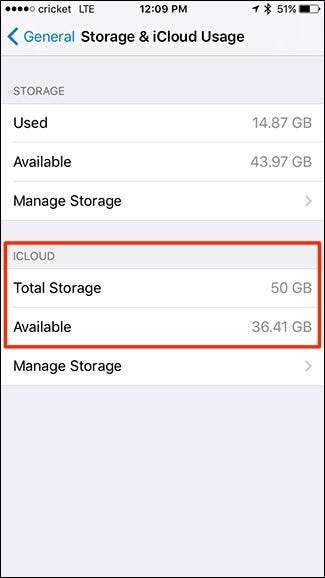
Ha a dolgok kezdenek csökkenni, íme néhány dolog, amit tehet.
A biztonsági mentések kezelése
ÖSSZEFÜGGŐ: Mit kell tudni az iPhone és iPad biztonsági mentésekről
Minden Ön tulajdonában lévő iPhone vagy iPad automatikusan biztonsági másolatot készít az adatokról a telepített alkalmazásokról iCloud-fiókjába. Ez akkor történik, amikor csatlakoztatva van, le van zárva és csatlakozik a Wi-Fi-hez - így általában biztonsági másolatot készít, amikor töltődik. Ez biztosítja, hogy soha ne veszítse el alkalmazásadatait. Ha készüléke meghal, vagy vissza kell állítania, visszaállíthatja a biztonsági másolatot, és az összes adatot visszakaphatja. Azonban akkor is meg kell készítsen biztonsági másolatot eszközéről az iTunes segítségével maguk az alkalmazások, valamint a zene, a videók és más médiumok biztonsági mentése.
Az iCloud biztonsági mentéseinek megtekintéséhez lépjen az iCloud> Tárolás> Tárhely kezelése elemre a Beállításokban. Ez a képernyő megmutatja, hogy mennyi helyet foglal el az iCloud-fiók, beleértve a biztonsági mentéseket és az alkalmazás adatait. Az iCloud csak az összes eszközén tárolja a legújabb biztonsági másolatot. A biztonsági mentésről további részletek megtekintéséhez koppintson egy eszközre a tetején.
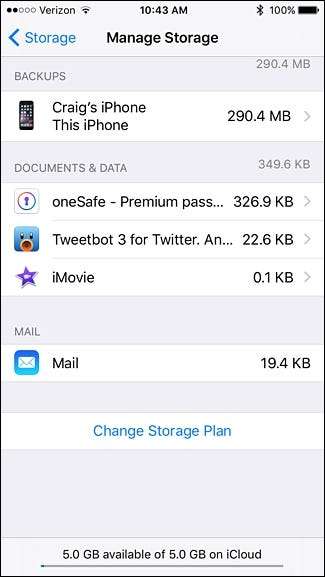
Ha kevesebb helyet kíván felhasználni a biztonsági másolatok készítésére, nézze meg a „Biztonsági mentési beállítások” részben található listában lévő alkalmazásokat, és tiltsa le azokat az alkalmazásokat, amelyekről úgy gondolja, hogy nem szükséges biztonsági másolatot készíteni. Például letilthatja az olyan alkalmazások biztonsági mentését, mint a Pocket, a Twitter és az Evernote, mivel ezek az alkalmazások egyébként automatikusan online szinkronizálják adataikat. Ha letiltja egy alkalmazás biztonsági mentését, az adatok törlődnek az iCloud online tárhelyéről, és nem lesznek részei a jövőbeni biztonsági mentéseknek.
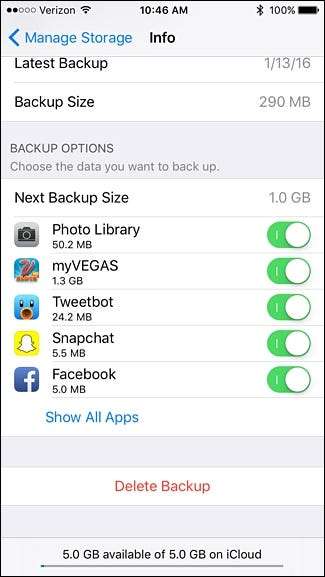
Ha van egy régi eszköze, amelyet már nem használ, és megjelenik a biztonsági másolatok listájában, akkor megérintheti azt, görgethet lefelé, és a teljes biztonsági másolat törléséhez válassza a „Biztonsági másolat törlése” lehetőséget. Ha valóban kétségbeesik a hely, akkor visszatérhet az iCloud főképernyőjére, az alján válassza a „Biztonsági mentés” lehetőséget, majd letilthatja az „iCloud biztonsági mentés” funkciót.
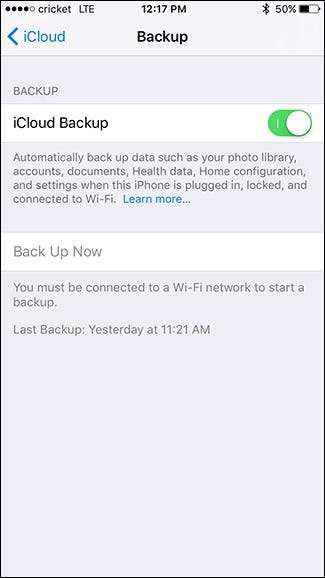
Ezt követően a készülék nem készít automatikusan biztonsági másolatot az iCloudról, de bármikor manuálisan készíthet biztonsági másolatot a „Biztonsági másolat most” elemre koppintva. Vagy alternatív megoldásként biztonsági másolatot készíthet az iTunes-ról, ha USB-kábellel csatlakoztatja iPhone-ját vagy iPadjét a számítógépéhez - így helyet foglal a PC-jén vagy a Mac-en, nem pedig az űrben éhező iCloud-fiókján.
Fotók biztonsági másolata másutt
ÖSSZEFÜGGŐ: Minden, amit tudnia kell az iCloud Drive és az iCloud Photo Library használatáról
A fotók sok helyet elfogyaszthatnak. Val vel iCloud Photo Library , Az iCloud automatikusan készít biztonsági másolatot minden fényképről, amelyet az iCloud-fiókjára készített, és hozzáférhetővé teszi őket bármely Apple-eszközéről. Ez kényelmes lehet, de azt is jelenti, hogy az iCloud-tárhelye gyorsan megtelhet.
A hely felszabadításához letilthatja az iCloud Photo Library és Photo Stream alkalmazást, ha az iCloud főképernyőjére koppint a „Fotók” elemre, és letiltja ezeket a funkciókat.
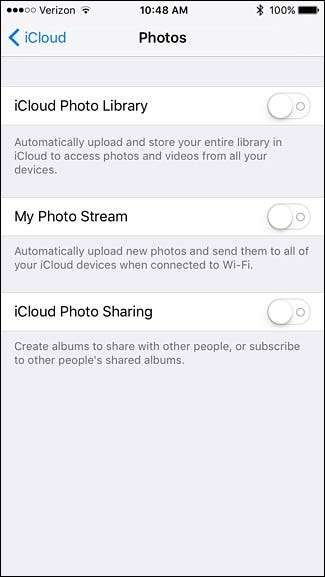
Az iCloud Photo Library használata helyett próbáljon ki egy másik alkalmazást, például Google Fotók , Dropbox , vagy Flickr ezzel automatikusan készíthet biztonsági másolatot a fotóiról. Biztonsági másolatot készítenek a fotókról egy külön felhőtárhelyen, amely gyakran nagyobb, mint az iCloud. Az interneten tárolt fotóiból készít biztonsági másolatot, de megtarthatja az értékes iCloud-tárhelyet más funkciók számára.
Dokumentumok és adatok törlése
Az iCloud „Tárolás kezelése” képernyője lehetővé teszi a „Dokumentumok és adatok” kezelését is. Ezek azok a dokumentumok, beállítások, mentett játékok és egyéb adatok, amelyeket az iCloud szinkronizál az összes eszköz között. Ezek beleszámítanak az iCloud-tárhelybe, ezért érdemes törölni minden olyan fájlt, amely nem érdekli.
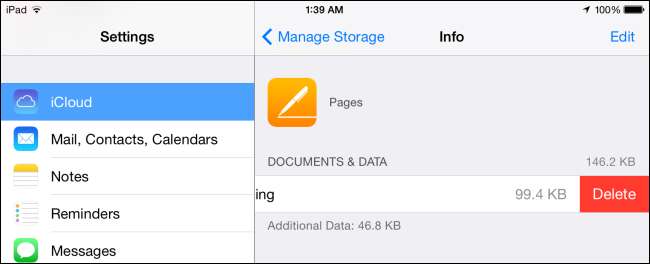
Érintsen meg egy alkalmazást a „Dokumentumok és adatok” részben a helyet elfoglaló fájlok megtekintéséhez. Csúsztasson egy fájlt balra, és érintse meg a „Törlés” elemet az iCloud-tárolóból való törléshez. Legyen óvatos, amikor ezt megteszi, mivel törölheti a fontos dokumentumokat és egyéb fájlokat, amelyeket érdemes megtartania.
Nyírja le az iCloud e-mailt
Ha az Apple iCloud Mailjét használja, akkor e-mailje is beleszámít az iCloud tárhelyhasználatába. Szabadítson fel helyet az e-mailek törlésével, különösen a nagy fájlmellékletekkel rendelkező e-mailek törlésével.
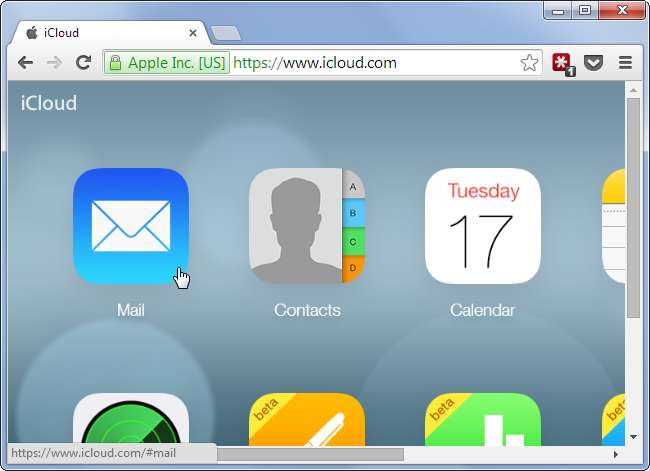
Ha engedélyezte a „Mail” funkciót az iCloudban, akkor törölheti az e-maileket a Mail alkalmazásból az iCloud tárhely felszabadításához. Ellenkező esetben meglátogathatja a iCloud webhely , nyissa meg a Mail alkalmazást a böngészőben, és törölje az e-maileket a webes felületen belül. Amikor azonban törli az e-maileket, ne felejtse el utána üríteni a szemetet, hogy valóban törölje őket és felszabadítsa a tárhelyet.
Vegye figyelembe, hogy ez csak akkor érvényes, ha a Mail alkalmazást használja, és engedélyezte az iCloud-hozzáférést. Ha van másik e-mail fiókja, például a Gmail, az Outlook vagy a Yahoo, az e-mailek törlése nem szabadít fel helyet az iCloud-fiókjában, mivel a többi szolgáltatásból származó e-maileket nem az iCloud tárolja, hanem inkább maga az e-mail szolgáltatás.
Ha a fenti lehetőségek egyike sem hajlandó megfontolni, akkor további iCloud-tárhelyet szeretne vásárolni. A „Tárolás” képernyőn megérintheti a „További tárhely vásárlása” lehetőséget. alma jelenleg négy fizetett tervet kínál : További 50 GB havi 0,99 dollárért, 200 GB havi 2,99 dollárért, 1 TB 9,99 dollárért havonta, vagy 2 TB 19,99 dollárért havonta. Ez kiegészíti az Ön 5 GB szabad helyét, így a tervek valójában 55 GB, 205 GB, 1,05 TB és 2,05 TB tárhelyet biztosítanak.
Kép jóváírása: John Karakatsanis a Flickr-en







